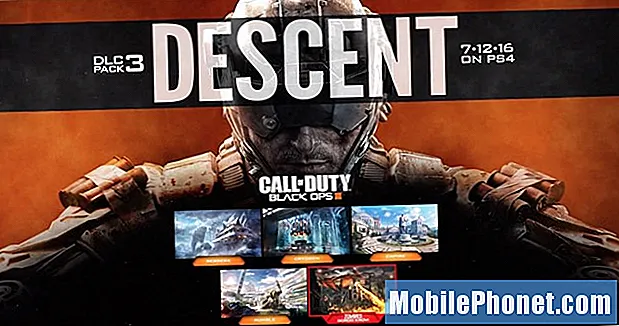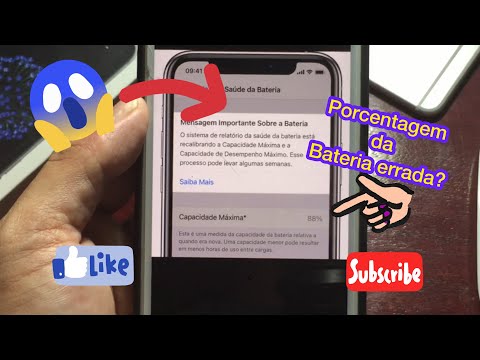
Contente
- Reinicie seu dispositivo
- Baixe a última atualização do iOS 11
- Experimente o iOS 12 Beta
- Use o Wi-Fi quando você puder
- Verifique seus aplicativos
- Atualizar o YouTube
- Desativar vibrações
- Gerenciar sua exibição
- Desativar Aumentar para Acordar
- Mata Background Refresh
- Evite Fundos Dinâmicos
- Desativar o acompanhamento de atividades físicas
- Use o modo de baixo consumo e coloque-o no centro de controle
- Use o modo avião
- Desativar Widgets
- Parar de matar seus aplicativos
- Desativar toque assistencial
- Redefinir todas as configurações
- Downgrade
- Restaurar como novo
- Compre uma caixa de bateria ou um banco de baterias
- Instale o iOS 12.2 para melhorar a segurança
A atualização mais recente da Apple está causando problemas de consumo de bateria para usuários de iPhone e iPad e hoje queremos mostrar como consertar rapidamente a vida ruim da bateria do iOS 11.
A atualização do iOS 11.4.1 corrige vários problemas com o sistema operacional móvel da Apple, mas a atualização de software mais recente da empresa está causando problemas por conta própria. Usuários de iPhone e iPad estão relatando uma variedade de problemas, incluindo o consumo excessivo de bateria.
Se você tiver problemas de duração da bateria durante a execução do iOS 11.4.1 (ou de outra versão do iOS 11), talvez esteja pensando em fazer o downgrade para uma versão mais antiga do iOS 11.
Embora o downgrade seja certamente uma opção, você deve tentar resolver seus problemas de vida útil da bateria antes de desistir da atualização mais recente da Apple.
Nosso guia para consertar a vida ruim da bateria do iOS 11 no iPhone, iPad e iPod touch fornecerá algumas correções comprovadas e também algumas estratégias para usar se a duração da bateria do seu iPhone, iPad ou iPod touch começar a melhorar.
Algumas das etapas aqui exigem apenas alguns segundos do seu tempo. Outros poderiam levar muito mais tempo. Aqui estão algumas coisas para experimentar antes de levar o seu telefone ou tablet para o seu local (se você tiver um) da Apple Store.
Reinicie seu dispositivo
Às vezes, uma simples reinicialização pode ajudar seu dispositivo a superar o consumo anormal de bateria. Se você começar a perceber o estranho consumo de bateria do iOS 11, tente reiniciar seu telefone ou tablet. Segure o botão liga / desliga, deslize e segure o botão liga / desliga para ligá-lo novamente.
Baixe a última atualização do iOS 11
Se você estiver com problemas no iOS 11.0, iOS 11.0.1, iOS 11.0.2, iOS 11.0.3, iOS 11.1, iOS 11.1.1, iOS 11.1.2, iOS 11.2, iOS 11.2.1, iOS 11.2.2 , iOS 11.2.5, iOS 11.2.6, iOS 11.3, iOS 11.3.1 ou iOS 11.4, tente atualizar para a atualização do iOS 11.4.1 da Apple.
Ouso dizer que o iOS 11.4.1 terminou meu problema de assassinato de bateria
- ⌛ Stephie Graphics ⌛ (@cloudsteph) 10 de julho de 2018
Bem #iOS 11.4.1 você me deu de volta meu tempo de espera. 8hrs e apenas 2% perdidos. #battery #apple não é redefinido. Monitorando o uso agora 🤞🙏 @ 9to5mac pic.twitter.com/jk6DQnJ8Bw
- James (@GymGodders) 10 de julho de 2018
Alguns utilizadores afirmam que o iOS 11.4.1 corrigiu os problemas de consumo de bateria, pelo que vale a pena tentar se não conseguir encontrar uma correção por conta própria.
Experimente o iOS 12 Beta
Se você não puder esperar pela próxima versão do iOS 11, tente fazer o download do iOS 12 beta da Apple.
O iOS 12 beta é uma versão inicial da próxima atualização do iOS 12 da Apple (prevista para lançamento neste outono) e vem com uma longa lista de alterações, incluindo melhorias de desempenho.
A versão beta contém vários bugs, mas há uma chance de melhorar a vida útil da bateria do seu dispositivo. Estamos executando o iOS 12 beta em vários dispositivos e ainda não tivemos problemas com a duração da bateria.
Se você estiver interessado, dê uma olhada no nosso guia para instalar o iOS 12 beta. Você também desejará analisar nossas razões para evitá-lo. Pode ser mais um problema do que vale a pena.
Use o Wi-Fi quando você puder
A utilização de dados celulares (LTE, 4G) pode absorver a energia do seu telefone. Quando você puder, use o Wi-Fi. Ele usa menos energia que uma rede celular.
Verifique seus aplicativos
As atualizações do iOS da Apple não devem ter um impacto negativo na duração da bateria e há uma boa chance de que seja algo diferente do sistema operacional que está causando o problema.
Aplicativos como o Facebook são conhecidos por sugar a vida da bateria e há uma boa chance de você ter uma maçã podre a bordo do seu iPhone ou iPad. Aplicativos e serviços geralmente atuam após um grande lançamento do iOS.

Antes de fazer qualquer outra coisa, verifique seus aplicativos. Vá para Configurações> Bateria e confira a ferramenta Uso da bateria. Ele mostrará os aplicativos que causam mais danos à bateria do seu dispositivo.
Se você perceber que um aplicativo está esgotando uma tonelada de bateria, tente excluir o aplicativo para ver se as coisas melhoram. Você pode reinstalá-lo sempre que determinar que não é a fonte do dreno.
Se você preferir manter o aplicativo, tente instalar a correção de bug mais recente para ver se isso ajuda. Os desenvolvedores lançarão atualizações de suporte do iOS 11 e isso deve ajudar no desempenho.
Atualizar o YouTube
O aplicativo do YouTube supostamente estava causando um grande consumo de bateria para alguns usuários do iOS 11. Se você perceber que a bateria está drasticamente esgotada ao usar o aplicativo, precisará restringir seu uso ou atualizar o aplicativo com as correções de erros mais recentes. A versão 12.45 corrige um problema com o uso da bateria.
Se a duração da sua bateria estiver diminuindo rapidamente durante o uso do YouTube e você estiver certo de que não tem nada a ver com o quanto você está usando, atualize o aplicativo.
Desativar vibrações
Seu dispositivo pode vibrar sempre que você receber uma chamada telefônica ou uma mensagem. Esses alertas são úteis, mas fazem com que o hardware dentro do telefone funcione e esse trabalho requer energia.
Se você está bem sem vibrações, pode sempre usar um toque para alertar sobre novas mensagens e chamadas. Tente desligá-las. Isso poderia ajudar.
Para fazer isso, vá para Configurações> Sons e alterne Vibrar ao tocar e Vibrar ao Desativar silêncio. Você também desejará entrar em cada som e vibração individualmente e garantir que Vibração (localizada na parte superior da tela) esteja definida como nenhuma.
Gerenciar sua exibição
Seu monitor pode ser um matador de vida útil da bateria se você não conseguir gerenciá-lo corretamente.
Os sensores dentro do seu iPhone ou iPad ajustam a tela automaticamente em determinados ambientes de iluminação. Às vezes, esses sensores funcionam como anunciados. Às vezes eles não. Se a sua tela estiver brilhante sem motivo, você pode estar gastando bateria.
Se você quiser, tente ajustar manualmente seu monitor para se adequar às condições de iluminação. Para fazer isso, você precisa desativar o Brilho automático.
Vá para Configurações> Geral> Acessibilidade> Exibir acomodações> Brilho automático> Desativado. Depois de desligá-lo, você precisará ajustar manualmente o brilho da tela. Felizmente, isso é simples no iOS 11.
Simplesmente puxe o Centro de Controle (deslize para cima a partir da parte inferior do seu telefone) e ajuste a tela conforme necessário. Você também pode ajustá-lo no aplicativo Configurações.
Desativar Aumentar para Acordar
O recurso Raise to Wake do iOS 11 é útil, mas desativá-lo pode economizar alguns pontos percentuais da bateria.
Se você não precisa que sua tela ligue automaticamente sempre que você pegar seu dispositivo, vá para o aplicativo Configurações> Exibição e brilho e desative a função Aumentar para despertar.
Você pode ativá-lo novamente se não vir melhorias na vida útil da bateria do seu dispositivo.
Mata Background Refresh
O recurso de atualização em segundo plano do iOS permite que seus aplicativos sejam atualizados em segundo plano para mostrar os dados mais recentes ao serem abertos. É um bom privilégio, mas também é um recurso hog.
A maioria das pessoas provavelmente não precisa desse recurso ativado. Para desativá-lo, vá para Configurações> Geral> Atualização de apps em segundo plano> e desative-o para os aplicativos que você não usa.
Você também pode desativar completamente a Atualização de apps em segundo plano se não quiser passar pela lista de aplicativos, um por um. Se você tem uma tonelada de aplicativos, o processo pode ser extremamente tedioso.
Você sempre pode ativar o recurso novamente se não notar nenhum ganho.
Evite Fundos Dinâmicos
Os papéis de parede animados ficam ótimos, mas podem prejudicar a bateria do seu dispositivo. Se você quiser salvar sua bateria, use fundos estáticos. Felizmente, o iOS 11 oferece novos papéis de parede estáticos.
Desativar o acompanhamento de atividades físicas
Seu iPhone vem com um co-processador de movimento que pode rastrear seus passos e outras atividades. Se você está tentando se manter em forma, entenderemos se quiser manter esse recurso ativado. Se você não usa seu smartphone para rastrear sua condição física, tente desativar o rastreamento contínuo.
Para fazer isso, entre nas configurações app e toque em Privacidade. A partir daí, selecione Motion & Fitness e desative a função de acompanhamento de fitness. Você também pode querer desativar todos os aplicativos listados abaixo no acompanhamento de atividades físicas nesse menu.
Use o modo de baixo consumo e coloque-o no centro de controle
O modo de baixo consumo do iOS 11 pode ajudar você a economizar bateria e é um recurso com o qual você deseja se familiarizar, caso ainda não o tenha feito.
O modo de baixo consumo já existe há alguns anos, mas ainda ouvimos pessoas que não o usam ou que não sabem do que estamos falando.
Em uma casca de noz, o modo de baixo consumo de energia desliga funções que poderiam estar drenando sua bateria. Por exemplo, Hey Siri, downloads automáticos e busca por email. Você pode ativar e desativar o modo de baixo consumo a qualquer momento.

Personalize o Centro de Controle do iOS 11.
Para fazer isso, entre em Configurações> Bateria> Modo de baixo consumo> e ative-a sempre que precisar economizar alguns pontos percentuais. Também recomendamos colocá-lo no Control Center para facilitar o acesso.
O iOS 11 da Apple permite que você personalize o Centro de Controle (o menu que aparece quando você desliza para cima a partir da parte inferior da tela). Recomendamos armazenar um atalho para o modo de baixo consumo no Control Center para facilitar o acesso.
Para fazer isso, vá para Configurações> Centro de Controle> Personalizar Controles e toque no sinal de mais verde ao lado de Modo de Baixo Consumo.
Use o modo avião
Se você começar a perceber o rápido consumo da bateria, ative o Modo Avião.
O Modo Avião, que pode ser acessado através do aplicativo Configurações ou do Centro de Controle, mata todas as suas conexões, incluindo Bluetooth, dados de celular e Wi-Fi.
Se você estiver em uma área com serviço inadequado, seu telefone estará trabalhando muito para receber um sinal. Quando o seu telefone está a funcionar, a sua bateria está provavelmente a esgotar-se. O Modo Avião evitará isso.
Desativar Widgets
Os widgets estão em todo o lado no iOS 11 e podem arruinar a duração da sua bateria se você não tiver cuidado.
Se você não usa widgets ou simplesmente deseja controlá-los, deslize para a direita enquanto está na tela inicial do dispositivo.
Nesta tela, role até o final de seus widgets e selecione Editar. É o ícone circular. Agora você deve ver uma lista de serviços e aplicativos. Estes são seus widgets. Para desativar um widget, toque no círculo vermelho com a linha branca e toque em Remover.
Desative quantos você quiser.
Parar de matar seus aplicativos
Enquanto você pode ficar tentado a desligar seus aplicativos para economizar bateria, a Apple diz que fechar aplicativos em sua tela multitarefa não ajudará.
Vai ser um hábito difícil de quebrar para alguns de vocês, mas se você conseguir, poderá ver um efeito positivo.
Desativar toque assistencial
O toque de ajuda do iOS 11 pode estar esgotando a bateria do seu dispositivo. Se você não precisa do toque de ajuda no seu dispositivo, tente desativá-lo.
Para desativar o toque do assistente, vá para Configurações> Geral> Acessibilidade> AssistiveTouch e desative-o.
Redefinir todas as configurações
Depois de esgotar essas opções, é hora de ir nuclear. Primeiramente, recomendamos que você redefina suas configurações.
Para fazer isso, vá para Configurações> Geral> Redefinir> Redefinir todas as configurações e, em seguida, digite sua senha, se você tiver um ativado no seu dispositivo.
O processo pode demorar alguns minutos e ele restaurará as configurações do dispositivo para os padrões de fábrica. Portanto, verifique se você tem todas as suas senhas Wi-Fi à mão porque o dispositivo as esquecerá.
Downgrade
Se você estava tendo uma ótima experiência em uma versão anterior do iOS 11, tente fazer o downgrade do dispositivo para ver se isso melhora a vida útil da bateria do dispositivo.
Reunimos um guia de downgrade que o levará pelas etapas necessárias para voltar para uma versão mais antiga do iOS 11.
A Apple tende a fechar essas brechas rapidamente, então a desclassificação não será sempre uma opção.
Restaurar como novo
Se você possui seu iPhone ou iPad por um tempo, pode tentar restaurar o dispositivo a partir de um backup. Ou, se você estiver se sentindo muito ambicioso, pode tentar restaurar o dispositivo como novo.
Você pode fazer isso via iTunes ou iCloud e, dependendo do seu nível de habilidade e situação, pode levar mais de 30 minutos para ser concluído.
Compre uma caixa de bateria ou um banco de baterias
Se você está disposto a gastar dinheiro para melhorar sua bateria, pode pensar em comprar um estojo de bateria ou um banco de baterias.
Há uma tonelada de opções de casos de bateria lá fora e nossa lista dos melhores casos de iPhone você irá obter no caminho certo.
Se preferir não encobrir seu telefone com um case volumoso e os casos de bateria são volumosos, você pode optar por um banco de baterias.
Os bancos de baterias são pequenos e leves gadgets que oferecem várias cobranças. Um desses dispositivos, a bateria RAVPower pode oferecer seis cobranças completas para o iPhone.
Você também deve dar uma olhada na powerstation plus mini e no Anker Powercore 20100 da Mophie.
4 razões para não instalar o iOS 12.2 e 9 razões que você deve